Ytmp3.cc ウィルスを除去する (リムーバルガイド) - 無料インストラクション
ytmp3.ccウイルス削除方法
ytmp3.cc ウィルスとは?
Ytmp3.cc は怪しいウェブサイトで、複数の広告を表示し、ユーザーの情報を収集します
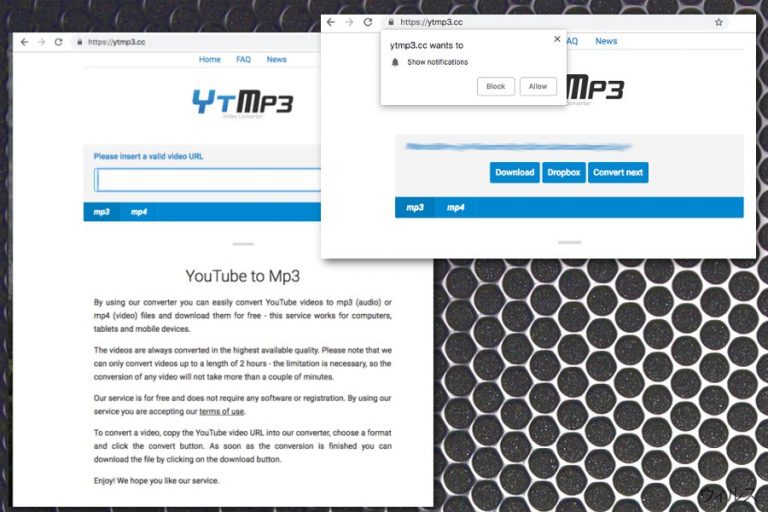
Ytmp3.cc は動画ファイルの変換ができる怪しいウェブサイトです。サービスは無料で、YouTube の動画を安全かつ素早く MP3 や MP4 形式に変換できると主張しています。残念ながら、この怪しいサイトを使用すると迷惑な副作用があり、多くのユーザーが邪魔な性質にクレームを上げています。動画を変換した後、いろいろな広告やポップアップ、バナー、バーゲン情報、オファー、その他類似の商用コンテンツが Google Chrome や Internet Explorer 、Mozilla Firefox、Safari、その他のブラウザで閲覧する間中、しつこく邪魔をしてくるそうです。Ytmp3 のユーザーが自分でこのサイトに通知を許可したようではありますが、この広告は PC 内に隠れているアドウェアが原因で表示されている可能性があります。そのような感染プログラムの実行ファイルが稼働していて、コントロールパネルにはアプリが表示されないのに Ytmp3.cc ウィルスによるリダイレクトが発生している可能性があります。
| 名前 | ytmp3.cc ウィルス |
|---|---|
| タイプ | アドウェア |
| 目的 | YouTube 動画を MP3 音声ファイルに変換する |
| 症状 | 広告やプッシュ通知を表示する |
| 配布方法 | 公式サイト、関連広告、ソフトウェアバンドル |
| 駆除 | ブラウザの設定を変更し、さらに FortectIntego を使用してシステムをクリーンアップしてください |
Ytmp3 の公式ウェブサイトは一見合法性があるように見え、その機能により何かに縛り付けられることなどないように見えます – ただ URL を貼り付けて変換された動画を受け取るだけなのです。しかし、直ちにポップアップが表示され、通知の許可を求めてきます。多くのウェブサイトでも同じことが行われていますが、お知らせを受け取りたいかどうかを尋ねるのは合法的で公正な方法です。
この機能により、ウェブサイトのオーナーはユーザーの関心事に基づいてコンテンツを表示することができます。残念ながら、ウェブサイトからの通知を有効にした人は、有害なサイトにつながる可能性のある潜在的に危険な広告コンテンツに行着くでしょう。さらに、ユーザーが Ytmp3.cc 通知を除去しようとすると、マシンには何もはっきりとしたものがインストールされていないために除去できないのです。このような理由から、ユーザーはしばしばこのサイトを Ytmp3 ウィルスと呼んでいます。
Ytmp3.cc ウィルスに関するほとんどの問題は通知を有効にしたことが原因で、ユーザーはアドウェアにも感染する可能性があります。この広告支援付きのソフトウェアは通常ソフトウェアバンドリングや、ユーザーが自分で怪しいアプリをダウンロードおよびインストールすることで端末に入り込みます。まんまと入り込むと、すぐにポップアップ広告や他の迷惑なコンテンツをブラウザやデスクトップにまで表示するようになります。
このウェブサイトをサポートしている広告主は、トラッキングクッキーや JavaScript、ビーコン、その他類似のものを使用して、収集された情報に基づいて様々な広告を表示します。ytmp3 は以下の情報を収集します:
- IP アドレス
- 地理的所在地
- 検索クエリ
- 閲覧履歴
- 最もよくアクセスしたサイトやアイテム
- バーゲン、オファー、クーポンなどの好み
情報の追跡やデータの使用については公式サイトでも肯定されています。個人情報保護方針には次のように書かれています:
When you access the Service, use the search function, convert files or download files, your IP address, country of origin and other non-personal information about your computer or device (such as web requests, browser type, browser language, referring URL, operating system and date and time of requests) may be recorded for log file information, aggregated traffic information and in the event that there is any misappropriation of information and/or content.
通知を無効にしてブラウザから追加的なアドオンを除去しても、完全なソリューションにはならないと言っているようです。もしそうなら、ytmp3.cc ウィルスの除去は評判のよいセキュリティソフトを使用する必要があるでしょう。
ytmp3.cc ウィルスの通知がアドウェアに関連がある場合は、アンチマルウェアソフトを使用して完全なコンピュータスキャンを行って削除および駆除してください。危険因子が分からず、どこからともなく現れる任意のリンクを次々とクリックした方は、より重大なマルウェアに感染した恐れがあるため、特に心配です。スキャン終了後には、FortectIntego を使用して PC が受けたウィルスのダメージを修復してください。

怪しいプログラムは必ず公式サイトで分析する
公式ページがあるせいで、実際には価値がないのに合法的なものに見えてしまう怪しい最適化ツールやシステム修復プログラムがやまほど存在します。このようなサービスやツールを使う際には、必ずウェブの個人情報保護方針やソフトウェア使用許諾、その他のセクションを読みましょう。
リサーチャー はユーザーに、必ず評判のよいソースを利用し、ダウンロードに進む前にプライバシーに関するう問題を調べるようアドバイスしています。何かに同意する前には必ず利用規約をよく読み、インストールの際には「高速」や「規定」ではなく、「拡張」や「カスタム」を選択してください。「拡張」モードでは、予めチェックマークの付けられたものをすべて外して不要なアプリケーションを入れないようにしてください。
ytmp3 ウィルスは「今すぐ」システムから除去する
Ytmp3.cc ウィルスの除去は、手動でやろうとするとどうしても時間がかかってしまいます。すべてのブラウザを開いて規定の設定や通知の設定などを変更すれば、やがては迷惑なビヘイビアを駆除することは可能でしょう。しかし、自動ウィルス除去にした方が便利です。
ytmp3.cc ウィルスをアンチマルウェアツールで除去すれば、完全なシステムスキャンにより直ちにシステム内のすべての脅威を見つけて駆除することができ、確実かつ迅速に行えます。当社の用意したガイドをお読みになり、ブラウザの設定を変え、端末がクリーンになったことを確認してから、十分に機能できるようになった PC を使用してください。
ウィルスによる破損は FortectIntego を利用して取り除くことができます。 潜在的に迷惑なプログラムおよびウィルスと、関連の全てのファイルおよびレジストリエントリの検出には SpyHunter 5Combo Cleaner および Malwarebytes をお勧めします。
手動 ytmp3.ccウイルス削除方法
Uninstall from Windows
Windows 端末がアドウェアやこの ytmp3.cc ウィルスに感染したら、以下のガイドに従って邪魔者を駆除してください:
Windows 10/8 のマシンから ytmp3.cc ウィルス を除去するには、以下のステップに従ってください:
- Windows 検索ボックスにコントロールパネルと入力して Enter を押すか、検索結果をクリックします。
- プログラムの下のプログラムのアンインストールを選択します。

- リストから ytmp3.cc ウィルス に関連するエントリ (または最近インストールされた怪しいプログラムすべて) を探します。
- アプリケーションの上で右クリックし、アンインストールを選択します。
- ユーザーアカウント制御が表示されたら、はいをクリックします。
- アンインストールプロセスが完了したら OK をクリックします。

Windows 7/XP ユーザーの場合は、以下のガイドに従ってください:
- Windows スタート > 右ペインにあるコントロールパネル の順にクリックします (Windows XP ユーザーの場合は、プログラムの追加/削除をクリックします)。
- コントロールパネルで、プログラム > プログラムのアンインストールの順に選択します。

- 不要なアプリケーションの上で 1 回クリックして選択します。
- その上でアンインストール/変更をクリックします。
- 確認プロンプトではいを選択します。
- OK を 1 回クリックして除去プロセスを終了します。
削除するytmp3.cc からMac OS X system
-
OS Xを使用している場合は、画面左上のGoボタンをクリックしApplicationsを選択

-
Applicationsフォルダが表示されたらytmp3.ccもしくは他の不審なプログラムを探し、それぞれ右クリックしMove to Trashを選択する。

MS Edge/Chromium Edge のリセット
MS Edge から不要な拡張機能を削除する:
- メニュー (ブラウザウィンドウの右上にある横に並んだ 3 つのドット) を選択して拡張機能を選びます。
- リストから 関連の拡張機能を選択して歯車アイコンをクリックします。
- 下にあるアンインストールをクリックします。

クッキーや他のブラウザデータを消去する:
- メニュ- (ブラウザウィンドウの右上にある横に並んだ 3 つのドット) をクリックしてプライバシーとセキュリティを選択します。
- 閲覧データのクリアで、クリアするデータの選択を選びます。
- すべてを選び (パスワードは外しますが、適切な場合はメディアライセンスも含めておくと良いでしょう)、クリアをクリックします。

新しいタブとホームページの設定を復元する:
- メニューアイコンをクリックして設定を選択します。
- 次に起動時セクションに移動します。
- 何か怪しいドメインがある場合は削除をクリックします。
上述の方法でうまくいかなかった場合の MS Edge のリセット方法:
- Ctrl + Shift + Esc を押してタスクマネージャーを開きます。
- ウィンドウの下にある詳細矢印をクリックします。
- 詳細タブを選択します。
- スクロールダウンして名前に Microsoft Edge が入っている各エントリに移動します。それぞれの上で右クリックしてタスクの終了を選択すれば MS Edge が停止します。

このソリューションでもうまくいかない場合は、さらに高度な方法で Edge をリセットすることになります。先に進む前にデータのバックアップを取る必要があることに留意してください。
- PC で次のフォルダを見つけてください: C:\\Users\\%username%\\AppData\\Local\\Packages\\Microsoft.MicrosoftEdge_8wekyb3d8bbwe.
- キーボードで Ctrl + A を押してすべてのフォルダを選択します。
- その上で右クリックし、削除を選択します。

- 次にスタートボタンの上で右クリックし、Windows PowerShell (管理者) を選択します。
- 新しいウィンドウが開いたら、次のコマンドをコピー&ペーストして Enter を押します:
Get-AppXPackage -AllUsers -Name Microsoft.MicrosoftEdge | Foreach {Add-AppxPackage -DisableDevelopmentMode -Register “$($_.InstallLocation)\\AppXManifest.xml” -Verbose

Chromium ベース Edge のガイド
MS Edge (Chromium) から拡張機能を削除する:
- Edge を開き、設定 > 拡張機能の順にクリックして選択します。
- 削除をクリックして不要な拡張機能を削除します。

キャッシュとサイトデータを消去する:
- メニューをクリックして設定に移動します。
- プライバシーとサービスを選択します。
- 閲覧データのクリアでクリアするデータの選択を選びます。
- 時間範囲ですべての期間を選びます。
- 今すぐクリアを選択します。

Chromium ベースの MS Edge をリセットする:
- メニューをクリックして設定を選びます。
- 左側で、設定のリセットを選びます。
- 設定を復元して既定値に戻しますを選択します。
- リセットを押して確定します。

Mozilla Firefox のリセット
危険な拡張機能を削除する:
- Mozilla Firefox ブラウザを開いて メニュー (ウィンドウの右上コーナーにある 3 本線) をクリックします。
- アドオン を選択します。
- ここで ytmp3.cc ウィルス に関連のあるプラグインを選択し、削除をクリックします。

ホームページをリセットする:
- 右上コーナーにある 3 本線をクリックしてメニューを開きます。
- オプションを選択します。
- ホームオプションで、Mozilla Firefox を起動するたびに新しく開きたいサイトを入力します。
Cookie とサイトデータを消去する:
- メニューをクリックしてオプションを選択します。
- プライバシーとセキュリティセクションに移動します。
- スクロールダウンして Cookie とサイトデータの位置に移動します。
- データを消去…をクリックします。
- クッキーとサイトデータと一緒にウェブコンテンツのキャッシュも選択して消去を押します。

Mozilla Firefox のリセット
上述のガイドに従っても ytmp3.cc ウィルス が削除されなかった場合は、Mozilla Firefox をリセットしてください:
- Mozilla Firefox ブラウザを開いてメニューをクリックします。
- ヘルプに移動し、トラブルシューティング情報を選択します。

- Firefox の性能改善セクションで、Firefox をリフレッシュ…をクリックします。
- ポップアップが開いたら、Firefox をリフレッシュを押して確定します – これで ytmp3.cc ウィルス の削除が完了します。

Google Chrome のリセット
ytmp3.cc ウィルスを各ブラウザから除去し、「規定値」にリセットしてください。以下のステップごとの分かりやすいガイドをお読みください:
Google Chrome から有害な拡張機能を削除する:
- Google Chrome を開いてメニュー (右上コーナーにある縦に並んだ 3 つのドット) をクリックし、その他のツール > 拡張機能の順に選択します。
- 新しく開いたウィンドウにはインストール済みの拡張機能がすべて表示されます。削除をクリックして、ytmp3.cc ウィルス に関連のありそうな怪しいプラグインをすべてアンインストールしてください。

Chrome のキャッシュおよびウェブデータを削除する:
- メニューをクリックして設定を選択します。
- プライバシーとセキュリティで閲覧履歴データの削除を選択します。
- 閲覧履歴、Cookie と他のサイトデータ、キャッシュされた画像とファイルも選びます。
- データを削除をクリックします。

ホームページを変更する:
- メニューをクリックして設定を選択します。
- 起動時セクションに ytmp3.cc ウィルス などの怪しいサイトがないか調べます。
- 特定のページまたはページセットを開くをクリックし、3 点ボタンをクリックすると削除オプションがあります。
Google Chrome をリセットする:
上述の方法でうまくいかなかい場合は、Google Chrome をリセットして ytmp3.cc ウィルス 関連のコンポーネントをすべて駆除します:
- メニューをクリックして設定を選択します。
- 設定で、スクロールダウンして詳細設定をクリックします。
- スクロールダウンしてリセットとクリーンアップセクションに移動します。
- 設定を元の既定値に戻すをクリックします。
- 設定のリセットで確定すれば ytmp3.cc ウィルス の駆除は完了です。

Safari のリセット
Safari から迷惑な拡張機能を削除する:
- Safari > 環境設定… の順にクリックします。
- 新しいウィンドウで、拡張機能を選択します。
- ytmp3.cc ウィルス に関連する迷惑な拡張機能を選んでアンインストールを選択します。

Safari からクッキーや Web サイトのデータを消去する:
- Safari > 履歴を消去… をクリックします。
- 消去の対象のドロップダウンメニューですべての履歴を選択します。
- 履歴を消去で確定します。

上述の方法がうまくいかない場合の Safari のリセット方法:
- Safari > 環境設定…の順にクリックします。
- 詳細タブに移動します。
- メニューバーに“開発”メニューを表示にチェックを入れます。
- メニューバーで開発をクリックし、キャッシュを空にするを選択します。

After uninstalling this potentially unwanted program (PUP) and fixing each of your web browsers, we recommend you to scan your PC system with a reputable anti-spyware. This will help you to get rid of ytmp3.cc registry traces and will also identify related parasites or possible malware infections on your computer. For that you can use our top-rated malware remover: FortectIntego, SpyHunter 5Combo Cleaner or Malwarebytes.
あなたにおすすめ
政府のスパイ行為を許してはいけません
政府は利用者のデータの追跡あるいは市民へのスパイ行為に関しては多くの問題を抱えています。そこで、このことを考慮に入れて、怪しい情報収集の行いについて学びましょう。インターネット上では完全匿名にすることにより、迷惑な政府系の追跡行為を避けましょう。
オンラインにアクセスするために違うロケーションを選択し、特定のコンテンツ制限もなく、オンラインに接続して欲しいものにアクセスする時、別の場所を選択することができます。 Private Internet Access VPN を使用すると、ハッキングされるリスクがなく、簡単にインターネット接続をお楽しみいただけます。
政府の他の迷惑な当事者によりアクセス可能な情報をコントロールし、スパイ行為を受けずにオンラインサーフィンをお楽しみください。不法行為に関与しておらず、また自分のサービス、プラットフォームのセレクションを信頼していたとしても、自分自身の安全性を常に疑い、 VPN サービスを使用して予防的措置を講じておきましょう。
マルウェアの攻撃に遭った場合に備えて、バックアップファイルを作りましょう
コンピュータを使用していると、サイバー感染や自分のうっかりミスによりいろいろなものを失くして困ることがあります。マルウェアによって生じるソフトウェアの問題や暗号化による直接的なデータの損失から端末の問題や恒久的なダメージに繋がる恐れがあります。そんな時に適切な 最新のバックアップ があれば、そのような場面に遭遇しても簡単に元通りに回復して仕事に戻れます。
端末に何か変更を加えたらバックアップを取っておけば、マルウェアが何かを変更したり端末の問題が原因でデータの破壊やパフォーマンスの低下が発生した時点に戻すことができるため、バックアップの作成は不可欠です。元に戻せる機能を利用して、日常の、あるいは毎週ごとの習慣としてバックアップを取るようにしましょう。
なにか重要なドキュメントやプロジェクトの前のバージョンを取ってあれば、ストレスや障害も防げます。マルウェアが突如として現れた場合に大変便利です。システム復元には Data Recovery Pro をぜひご利用ください。


